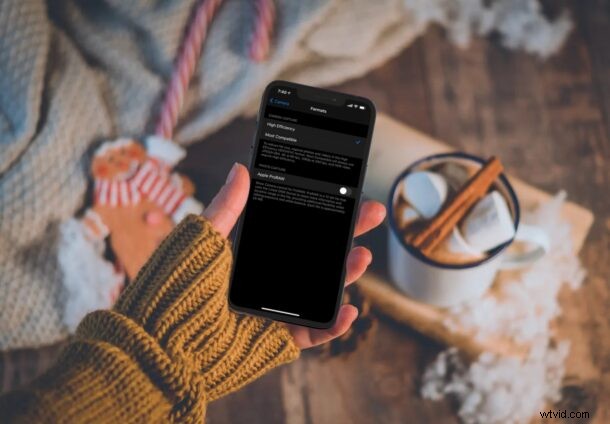
Se hai acquistato di recente un iPhone 12 Pro o un iPhone 12 Pro Max per la sua eccellente fotocamera e lo usi per scattare foto frequentemente, ti aspetta una sorpresa. Finché esegui iOS 14.3 o versioni successive, Apple ha aggiunto la possibilità di acquisire foto utilizzando il formato immagine Apple ProRAW. Molti di voi potrebbero non essere necessariamente sicuri di cosa significhi, ma ti abbiamo coperto.
In parole povere, il nuovo formato Apple ProRAW ti consentirà di acquisire file di immagini RAW a 12 bit con il tuo iPhone. Per coloro che non hanno familiarità con i file RAW, sono fondamentalmente file di immagine non compressi privi di dati elaborati. La maggior parte di noi sa già come la fotografia computazionale sia ampiamente utilizzata dalle fotocamere degli smartphone in questi giorni, inclusi gli iPhone. Apple ProRAW ti assicura di ottenere i file immagine che il sensore della fotocamera vede effettivamente senza l'aggiunta della fotografia computazionale.
Potresti trovare questo formato immagine estremamente utile se sei un fotografo professionista e desideri un controllo granulare durante la modifica dei tuoi scatti.
Come abilitare Apple ProRAW su iPhone 12 Pro e iPhone 12 Pro Max
Prima di procedere con i seguenti passaggi, assicurati che il tuo iPhone esegua iOS 14.3 o versioni successive poiché questa opzione non è disponibile nelle versioni precedenti. Al termine, segui semplicemente i passaggi seguenti per iniziare.
- Avvia l'app "Impostazioni" dalla schermata iniziale del tuo iPhone supportato.

- Nel menu delle impostazioni, scorri verso il basso e seleziona "Fotocamera" per accedere alle impostazioni della fotocamera del tuo iPhone.
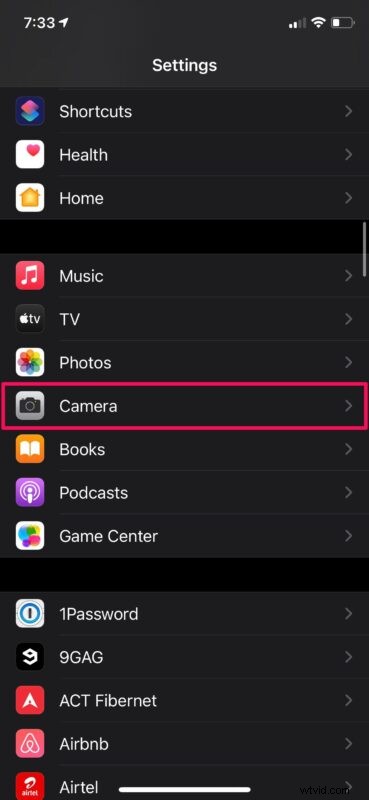
- Qui troverai l'opzione Formati proprio in alto. Toccalo per procedere.
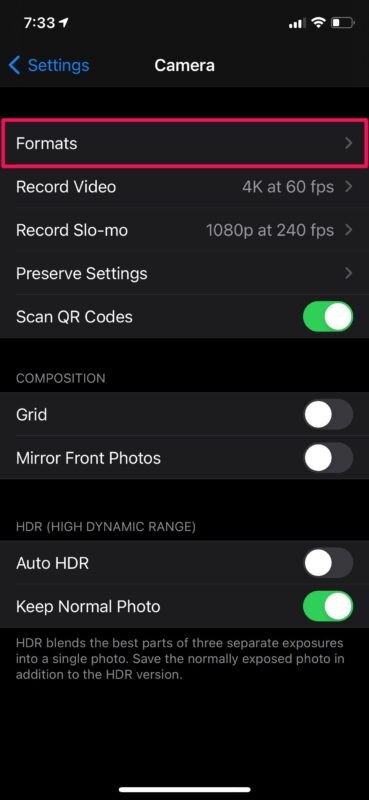
- Ora troverai l'impostazione "Apple ProRAW" in Acquisizione foto. Tocca una volta l'interruttore per iniziare a utilizzare il formato mentre scatti le foto.
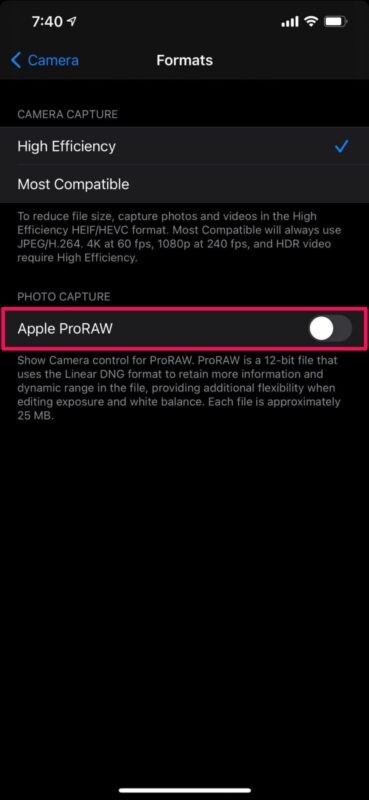
Questo è tutto ciò che devi fare. Abbastanza semplice, vero?
La prossima volta che avvii l'app Fotocamera sul tuo iPhone, troverai l'opzione "RAW" appena sopra il mirino. Il formato è ancora disabilitato per impostazione predefinita e la tua fotocamera continuerà a scattare foto nel formato HEIC o JPEG. Tuttavia, per scattare una foto in ProRAW, tocca semplicemente l'interruttore "RAW" una volta e sei pronto finché è evidenziato.
Apple ProRAW non è una funzionalità che tieni sempre attiva. È più adatto per condizioni di ripresa molto specifiche come scenari con luce scarsa, notturna o ad alto contrasto che includono luci intense e ombre scure. Tuttavia, se vuoi tenerlo sempre abilitato, puoi andare su Impostazioni -> Fotocamera -> Mantieni impostazioni e abilitare l'interruttore per "Modalità fotocamera".
Tieni presente che ogni immagine Apple ProRAW ha una dimensione del file di circa 25 MB. Questo lo rende circa 8-12 volte più grande dei normali file HEIF o JPEG. Quindi, potresti esaurire lo spazio di archiviazione abbastanza rapidamente se scatti molti scatti ProRAW. Inoltre, se utilizzi iCloud per l'archiviazione delle foto, potresti dover aggiornare il tuo piano di archiviazione iCloud per archiviare questi enormi file sui server Apple.
Se utilizzi un normale iPhone 12 o iPhone 12 Mini, non potrai accedere al formato immagine Apple ProRAW per scattare foto, poiché questa funzione è limitata ai soli modelli Pro. Immaginiamo che ciò sia dovuto alla limitazione della memoria poiché i modelli non Pro contengono solo 4 GB di RAM rispetto ai 6 GB dei modelli Pro. È anche probabile che Apple la consideri una funzionalità "Pro" e quindi l'abbia limitata solo ai dispositivi più premium.
Ci auguriamo che tu sia stato in grado di scattare foto non compresse per un'esperienza di post-elaborazione più flessibile con il nuovo formato di immagine ProRAW di Apple. Se sei un professionista, qual è la tua opinione su questa nuova aggiunta? Quanto spesso usi RAW mentre scatti foto con la fotocamera dell'iPhone? Facci sapere le tue opinioni e condividi le tue esperienze nella sezione commenti in basso.
